我们网站上介绍过不少免费的PDF阅读器,它们可谓各有特色各有千秋。然而,始终有一大部分人钟情于官方的 Adobe Acrobat Reader,因为它有着最佳的稳定性安全性以及无可挑剔的兼容性,并且拥有最为出色的清晰的文字渲染显示效果!现在最新版本的 Adobe Acrobat Reader DC 也终于发布了!新版有着相当不错的性能,启动速度很快,另外还有沙盒保护模式、批注功能,可以高亮文本、添加附注等。其优秀的字体显示效果,加上对加密 PDF 的完美支持,除了体积稍大之外,可以说是目前在电脑上阅读 PDF 文档的最佳选择了……
Adobe Acrobat Reader DC 软件简介
Adobe Acrobat Reader 也曾叫做 Adobe Reader,它是美国Adobe公司开发的一款功能强大、非常专业优秀且值得信赖的pdf文件阅读器软件。软件能够用于查看、打印、签名和批注PDF,并且只有这个 PDF查看程序能够打开所有类型的PDF内容(包括表单和多媒体)并与之交互。与其它PDF软件相比,本款软件的阅读器功能更加强大,是用于查看、打印和批注PDF的免费且可信的标准,在计算机上使用PDF工作比以往更轻松。另外文档的撰写者可以向任何人分发自己制作(通过Adobe Acobat制作)的PDF文档而不用担心被恶意篡改。它可以打开所有PDF文档,并能与所有PDF文档进行交互。可查看、搜索、验证和打印 Adobe PDF 文件,还可以对其进行数字签名以及展开协作。简单、明了、便捷。不过需要说明的是:软件支持的功能包括:填写并签署表单、创建PDF、导出PDF、发送和跟踪PDF、发送文档以进行签名、注释和审阅,更全面的功能需要使用本款软件。这款软件在原版本的基础上处理PDF和效率得到更大的提高,免费、可信的标准,能够可靠地查看、打印和批注PDF文档,它还可以跨平台支持 Windows 和 Mac 操作系统,并且还提供了 iOS 以及 Android 等手机版本
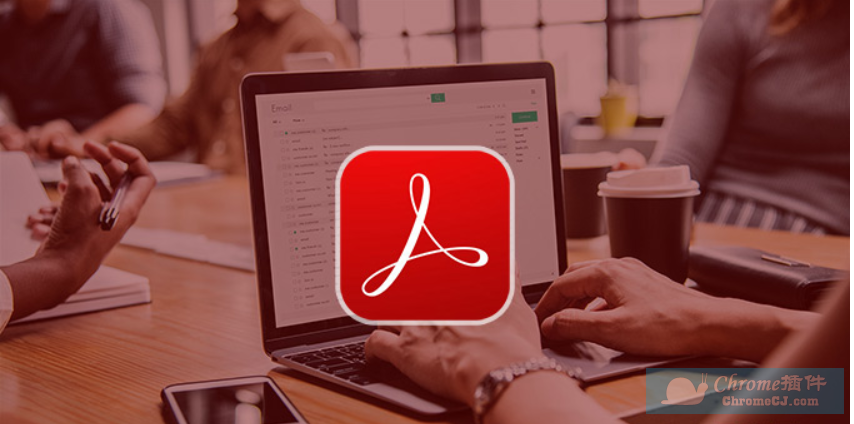
Adobe Acrobat Reader DC 软件功能
1、转换或者是扫描到PDF
使用adobeacrobatX可以将包括有纸质文档、电子邮件、照片、电子表格、网站、Adobe Flash Player兼容视频等在内的多种内容转换为或者是扫描至PDF。你可以打印的任何应用程序创建 PDF 文档,包括有从 Microsoft Word、Excel、powerpoint、outlook、Publisher 和 Access 以及 firefox 和 Lotus Notes 一键转换,不必退出创作应用程序。
2、导出和编辑PDF文件
1)HTML 至 PDF
在 Internet Explorer 或 Firefox 中单击即可将网页捕获成为 PDF 文件,并将所有链接保持原样。也可以只选择所需内容,转换到部分网页。
2)PDF至Word
将 PDF 文件另存为 Word 文档,并且格式和布局的保留更完好。表格、图像、甚至多列文本的相对位置,以及页面、段落和字体属性得以保留。
3)PDF 至 Excel
将 PDF 文档数据转换为 Excel 文件格式,加快内容重用。甚至可以选择 PDF 页面的一部分,将它导出为一个可以编辑的格式
3、合并用于多个应用程序创建的文件
4、提高工作效率与流程一致性
5、简化在线文档审阅
6、使用可填写的PDF表单收集数据
7、保护PDF文件与文档
使用PDF密码、数字签名和编辑功能等简单易用的安全功能从而保护敏感信息。
8、符合了PDF及辅助功能标准
9、阅读、搜索和共享PDF文件
10、 PDF 包组装
使用全新的 PDF 包向导,将各种文件(包括音频、视频和丰富的媒体内容)快速组装到一个井井有条、精致的 PDF 包中。
11、丰富媒体
通过丰富的交互式文档,快速为构思注入活力。将音频、Flash Player 兼容视频和交互式媒体插入 PDF 文件,在 adobe reader X 或 Reader 9 中实现顺畅回放。
Adobe Acrobat Reader DC 软件新功能
1、增强的安全性和错误修复
定期获得错误修复和安全更新,以防范您的系统通过 PDF 文件遭受恶意攻击。
2、工具中心
对 PDF 执行更多操作 - 将 PDF 导出为 MS Office 格式、编辑 PDF 等等。
3、具有多标签查看功能的全新界面
速度更快的直观界面具有多标签查看功能,可帮助您轻松高效地处理文档。
4、联机存储连接器
直接从 Reader 中访问 Dropbox、OneDrive、Box 和 SharePoint 文件。
5、填写并签名
可在任何设备上以电子方式轻松填写、签名和发送任何表单。
6、Acrobat Reader DC 移动应用程序
凭借适用于 Android 或 iOS 的全新免费 Acrobat Reader DC 移动应用程序,可以随时随地处理 PDF。
7、多显示器缩放
Acrobat 和 Reader 现在可提供更好的多显示器支持。当您在屏幕之间移动 Acrobat 或 Reader 时,如从手提电脑移动到桌面显示器,它会自动进行缩放以与所使用的任何屏幕的缩放因子和分辨率相匹配。
8、辅助工具改进
adobe reader dc在保存 PDF 时,Acrobat 现在会保持标签树视图和导航不变。甚至在添加、移动或删除页面时,还会自动进行调整,这可以节省您的时间。
此外,现在还可以直接从标签树访问表编辑器工具:
1)在左侧导航窗格中选择“标签”,右键单击要更新表结构的表标签,然后选择表编辑器。
2)从 Touch Up 阅读顺序工具中,单击表边界内的任何位置可启用表编辑器选项。
Adobe Acrobat Reader DC 软件特色
1.完美支持 Windows 10:优化了对 Windows 10 操作系统的兼容性。
2.更安全:地查看和注释任何 PDF 文档:借助新的“保护模式”有助于保护计算机软件和数据免受恶意代码的侵扰。
3.增强的注释工具:使用便签和荧光笔工具标注 PDF 文档,标注并与他人共享您的反馈。
4.与表单及富媒体交互:包括 PDF 包、CAD 文件和flash等多媒体内容。填写、保存和发送支持 Reader 的表单。
5.支持移动设备:使用 Adobe Reader 在移动设备上查看 PDF 文档并与之交互。
6.在线服务:在软件中直接访问 Acrobat.com 的在线服务。执行常见任务,如创建 PDF 文件、安全共享和存储文档以及共享屏幕。
7.填写签字: Adobe Acrobat Reader DC简体中文永久版可对各种文档或表单轻松地进行电子签名。 在您的PDF中键入回复,添加您的电子签名或首字母缩写,并以电子方式发送表单。 使用智能自动填充,更加快速地填写表单。
8.Mobile Link:无论在办公室、家中还是在路上,均可访问最近使用的文件。 使用Mobile Link,您可在其他计算机或设备上立即打开PDF。 无需通过电子邮件发送或复制文件。
9.极富现代气息的全新界面:Adobe Acrobat Reader DC简体中文永久版如今展现新颜,彰显现代风格。 其中包括全套注释工具,用于添加便笺,突出显示文本,并在PDF中使用线条、 形状和图章。
Adobe Acrobat Reader DC 软件安装方法
1.首先鼠标双击右键下载并解压软件压缩包,得到acrobat reader dc原程序,由于是免费软件,无需破解,安装即可使用
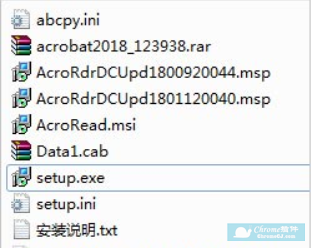
2.双击文件“setup.exe”安装,默认安装路径为【C:\Program Files (x86)\Adobe\Acrobat Reader DC\】可以自行更改

3.之后请耐心等待软件安装完成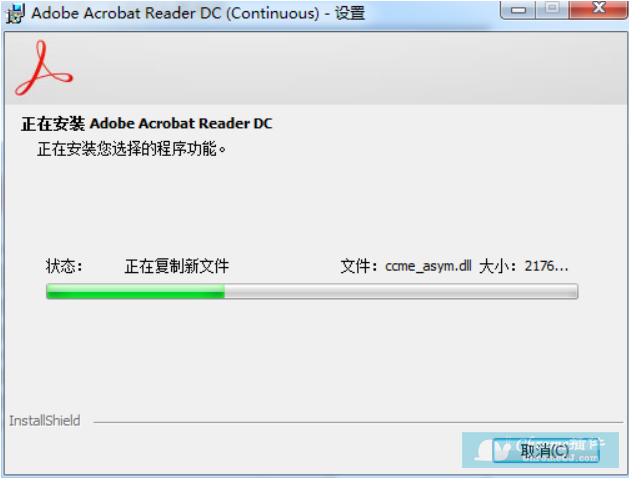
4.成功安装后,打开软件即可免费使用
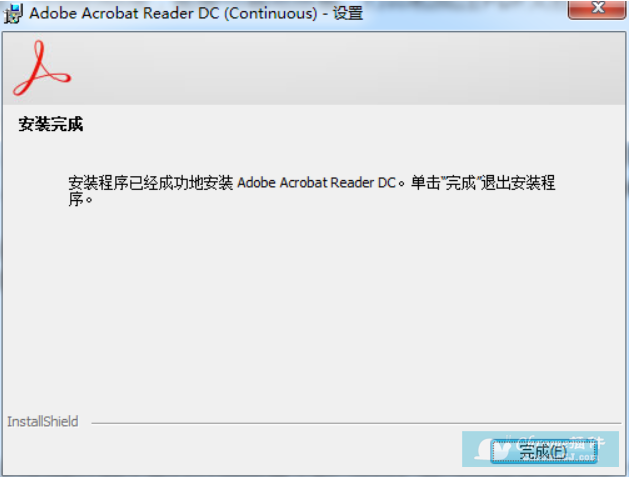
Adobe Acrobat Reader DC 软件使用方法
1.Adobe Acrobat Reader DC怎么更改语言,切换中文?
1.打开adobe acrobat Pro DC,点击编辑,选择首选项
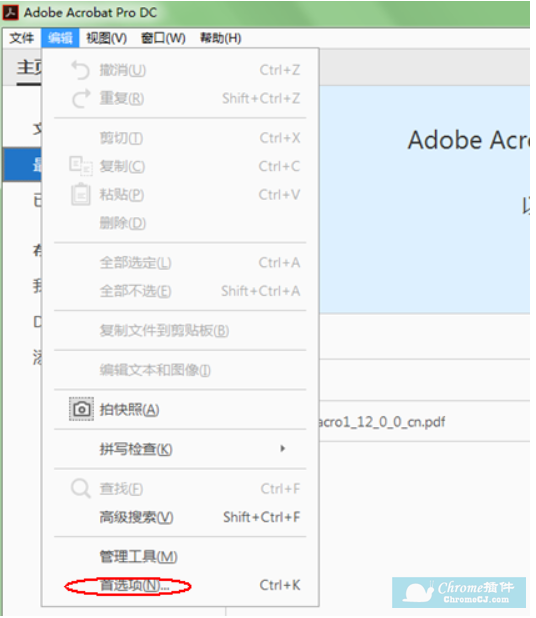
2.找到词言,在应用程序词下拉中选择当应用程序启动时选择,点击确定
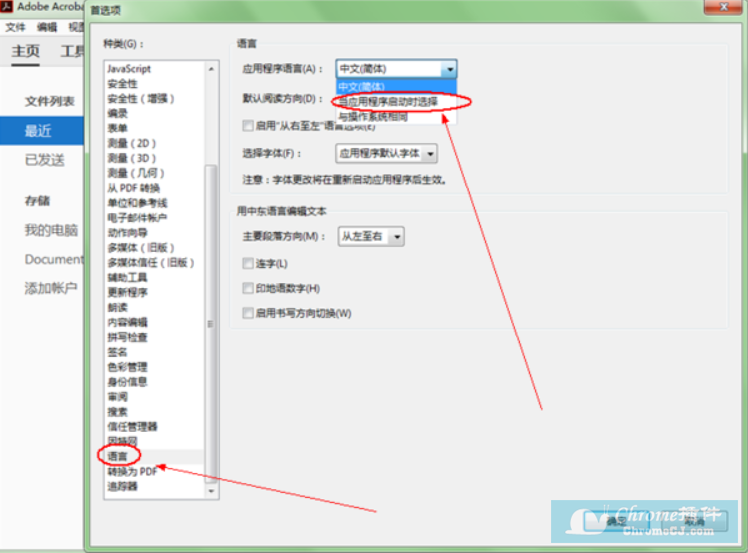
3.重启应用程序选择词言,确定即可
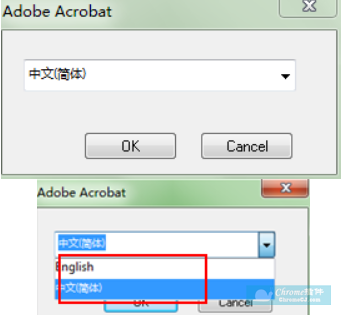
二、合并PDF文件
1.首先打开Adobe Acrobat DC,找到工具选项,如下图
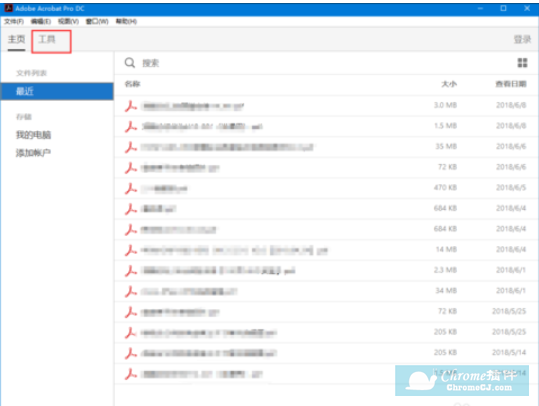
2.在工具选项下找到 合并图标,选中并打开合并。
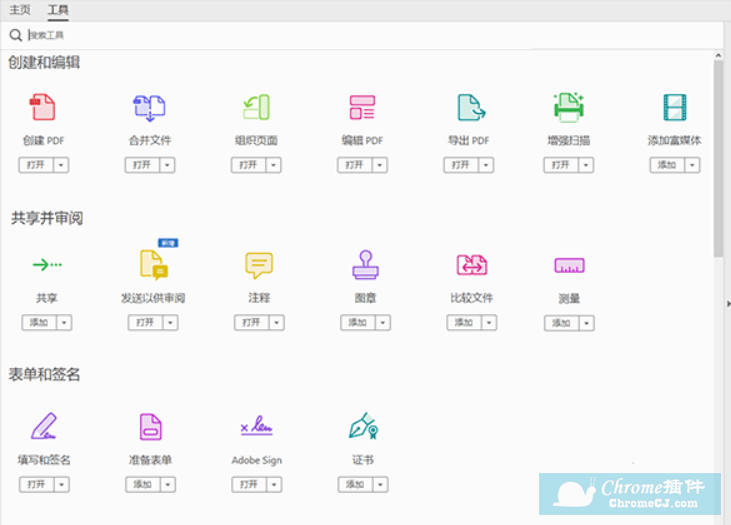
3.在合并文件 窗口下找到添加文件,选中并打开,或者直接拖动需要合并的文件在指定位置。
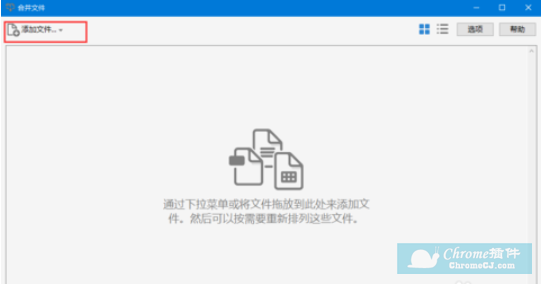
4.添加需要合并的文档之后,选择合并文件。
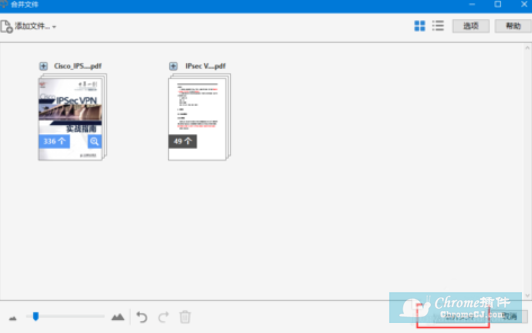
5.合并之后,点击保存,可以选择下图红色选区内的合并按钮,也可从文件,另存为到指定位置。
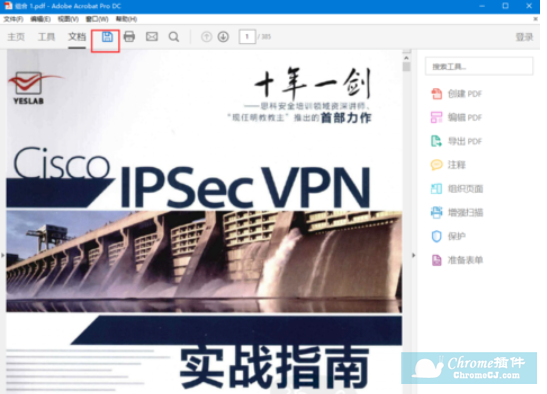
6.点击保存之后,会让你选择一个存放位置,然后默认的名称为 组合-1,可以自己该名称后保存。
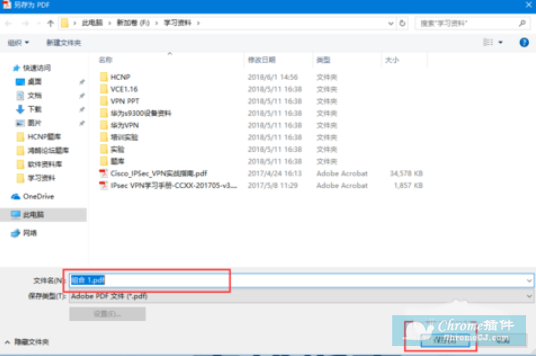
三、用 adobe reader dc 菜单命令将文件转换为 PDF
1、在 adobe reader dc 的“文件”菜单中,选择“创建”>“从文件创建 PDF”。
2、在“打开”对话框中,选择您要转换的文件。您可以在“文件类型”下拉菜单中浏览所有文件类型或者选择某个特定类型。
3、或者,如果要将图像文件转换为 PDF,可以单击“设置”以更改转换选项。可用选项的差别取决于文件类型。
4、单击“打开”以将文件转换为 PDF。
注意:根据所转换的文件类型,会自动打开创作应用程序,或显示进度对话框。如果文件用的是不支持的文件格式,一条消息出现,告知您该文件无法被转化为 PDF。
5、当新 PDF 打开后,选择“文件”>“保存”或“文件”>“另存为”,然后为 PDF 选择名称和位置。
四、创建PDF文档
1.首先打开Adobe Acrobat DC,找到工具选项,在工具选项下找到创建PDF,选中并打开。
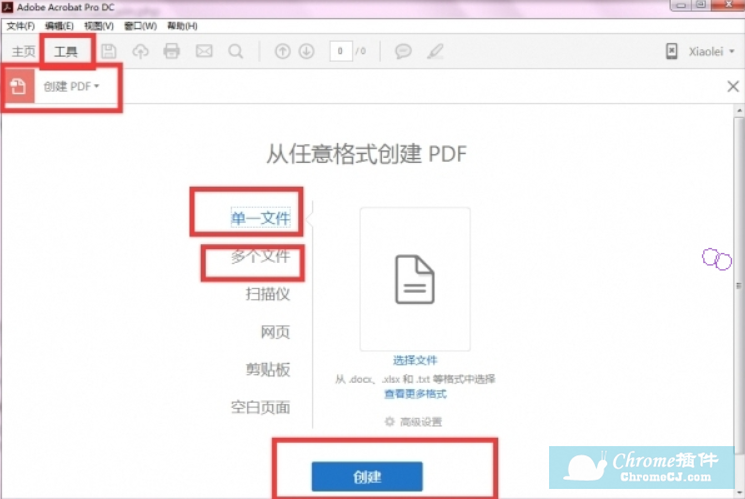
2.这个里面有一个创建单一文件,这个时候选择文件对话框,这个里面首先得到一个图片或者得到一个文本。
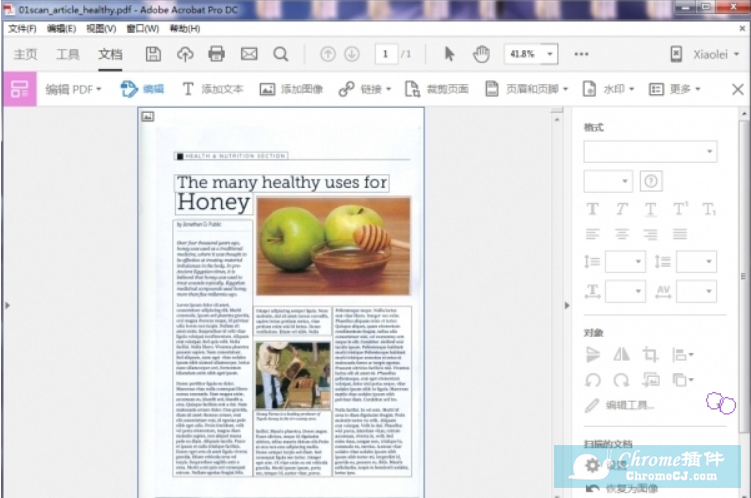
3.打开以后可以选择创建,这个时候就生成一个PDF,也可以很简单,你可以选择鼠标右键,找到这个图片然后选择创建PDF文件,它也可以生成PDF,目的就是把文档生成PDF。因为 Acrobat 的应用是基于PDF为基础。
五、编辑PDF里面的文字
1.有两种办法可以进入编辑工具面板。,通过屏幕最右侧的下拉菜单,在工具栏里快速选择;另外就是进入编辑PDF面板。
2.找到以后,我们回到文档里面,你会发现文档变成一个区域化的,文字是一段文字,文字是文字栏,图片是图片栏,这时,看屏幕最右侧,在格式里面我们看到所有的都可以编辑。
3.如果想删减或者修改里面的文字,在Word或者Photoshop里面也一样,可以重新删减可以重新编辑,你可以换成中文,都没有问题。如图,文字是微软雅黑它会自动适应扫描的效果。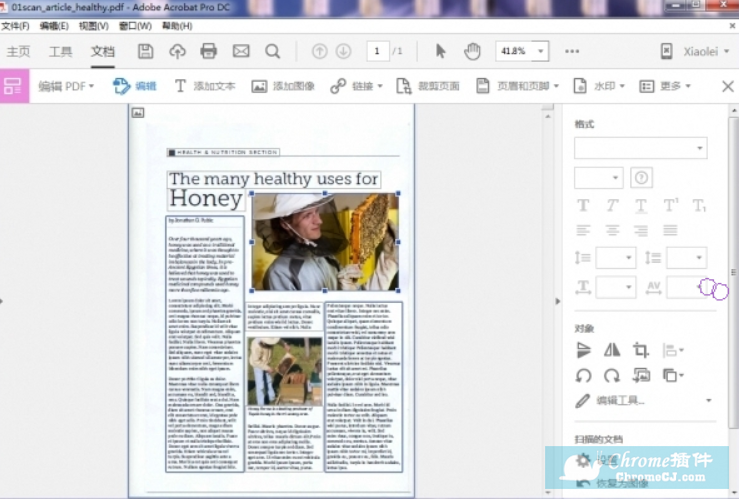
除了 Windows 和 macOS 桌面操作系统以外,Adobe Acrobat Reader 还推出了 Android 和 iOS 移动版,可以方便你在手机和 iPad 等设备上查看阅读 PDF 文档。
Adobe Acrobat Reader 手机版使用方法
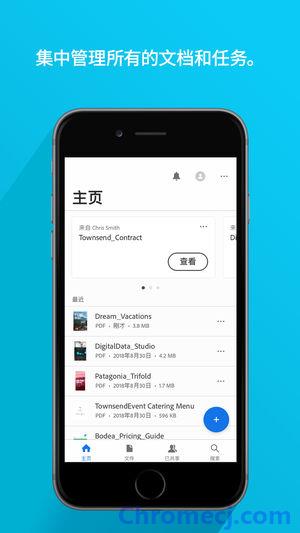
2.快速查看PDF及添加批注。
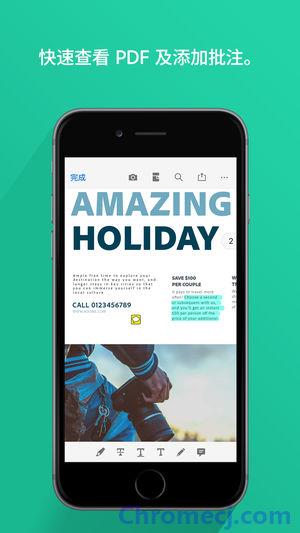
3.填写和签署PDF表单。
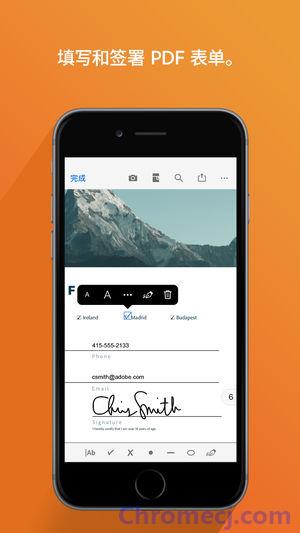
4.获取与他人共享文件的链接。
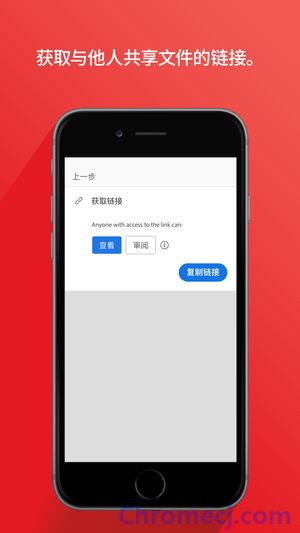
5. 访问设备或云端文件。
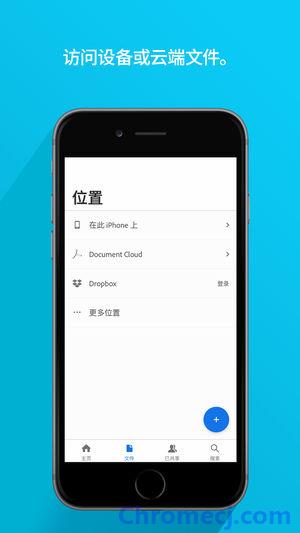
6.直接在屏幕上签名。

7.将PDF发送给其他人进行审阅,设置截止日期和提醒。
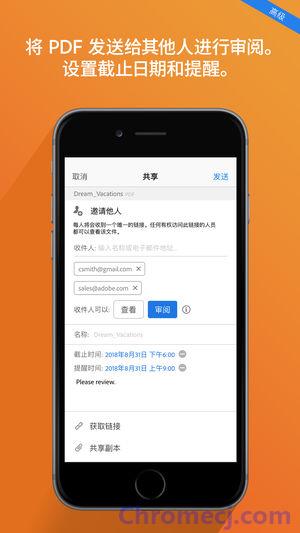
8.将文件合并为一个PDF.
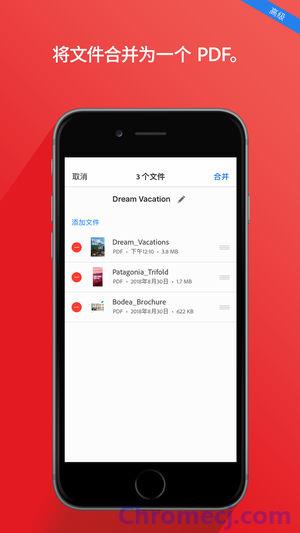
9.组织PDF文件中的页面。
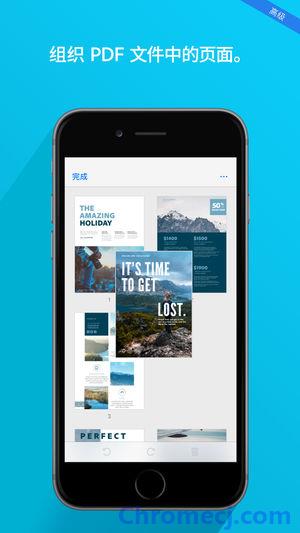
10.将PDF转换为Microsoft Word或Excel.
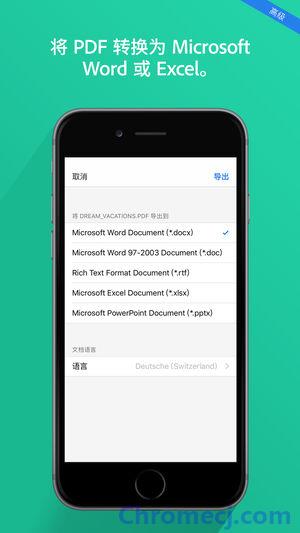
Adobe Acrobat Reader iPad 版使用方法
1. 集中管理所有的文档和任务。
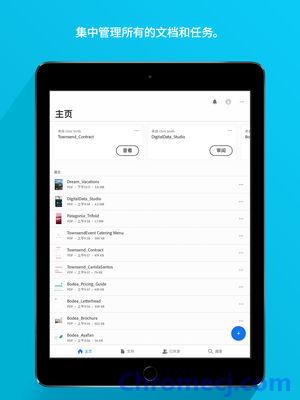
2.快速查看PDF及添加批注。
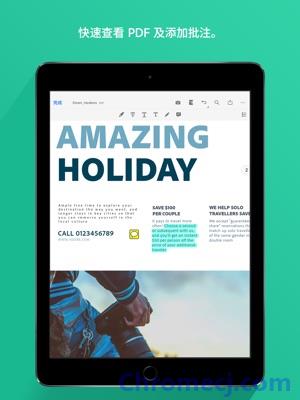
3.填写和签署PDF表单。
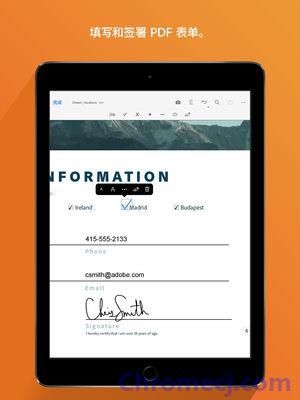
4.获取与他人共享文件的链接。
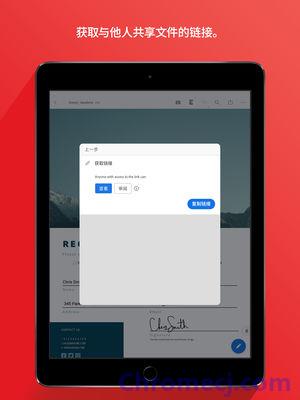
5.直接在屏幕上签名。
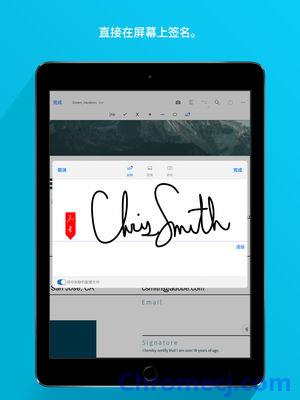
6.将PDF发送给其他人进行审阅。设置截止日期和提醒。
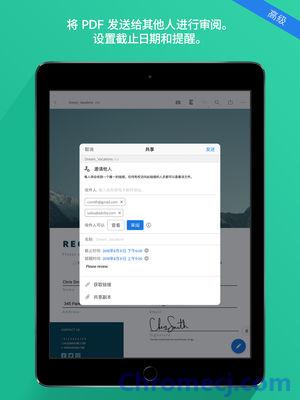
7.编辑文本、格式、图像和列表。
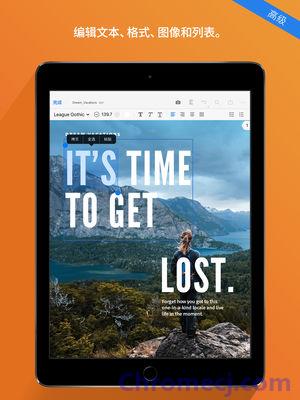
8.将文件合并为一个PDF。
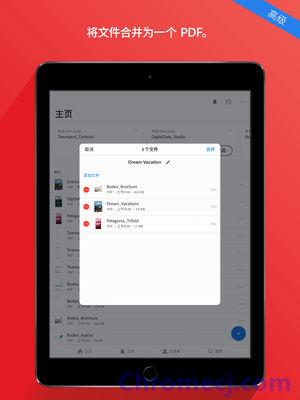
9.组织PDF文件中的页面。
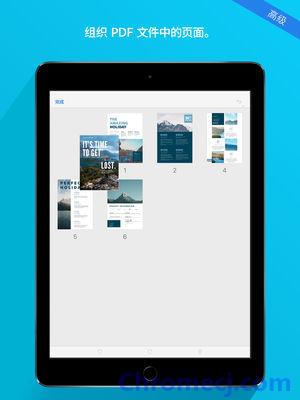
10.将PDF转换为Microsoft Word或Excel.
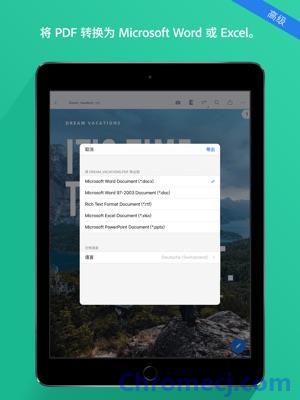
Adobe Reader DC 优化了启动性能:
早期的 Adobe Reader 给人的印象就是非常笨重,启动很慢。在从 Reader X 版本之后起,包括现在最新的 Adobe Acrobat Reader DC,它们的启动速度和性能已经优化到非常让人满意的程度了,在我的机器上打开 200 多MB的 PDF 文档几乎也是瞬开,没有以前的卡顿和狂读硬盘的现象。虽然这与我使用的机器本身配置有关,但始终官方也是宣称在性能方面下了功夫的,实际上帮助还是相当明显的。
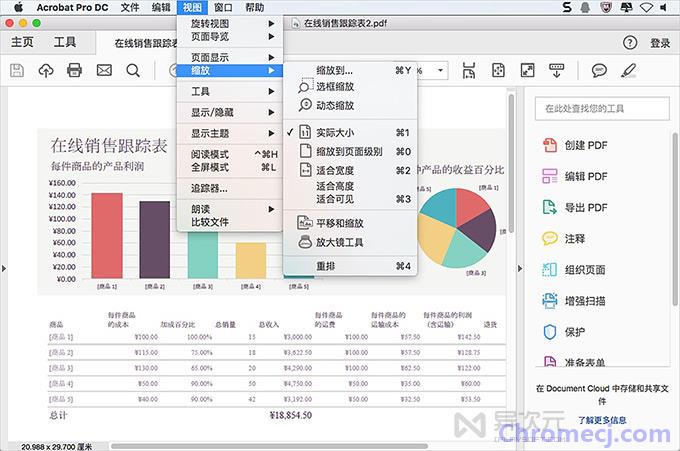
因为速度变快了,Adobe Reader DC 的显示效果和兼容性又特别的好,所以我基本已经放弃了之前使用的第三方阅读器如:Foxit Reader / Sumatra PDF,重新回归到官方的 Reader 了,目前使用满意。而且 Adobe Acrobat Reader 的阅读模式查看文件也特别舒适,所以软件体积即便大了一点也是无所谓了。
Adobe Reader DC软件系统要求
Windows 操作系统
1.1.5GHz 或速度更快的处理器
2.Windows Server 2008 R2(32 位和 64 位)、2012(64 位)或 2012 R2(64 位);Windows 7(32 位和 64 位);Windows 8(32 位和 64 位);Windows 10(32 位和 64 位)1GB RAM380MB 可用硬盘空间
3.1024x768 屏幕分辨率
4.Internet Explorer 8、9 或 10、11;Firefox 长期支持版 adobe reader xi
Mac OS
1.Intel 处理器;
2.Mac OS X v10.9 或 10.10;
3.Safari 7 或 8(只有 64 位 Intel 处理器才支持 Safari 的浏览器增效工具);1 GB RAM;
4.2.75 GB 可用硬盘空间;
5.1024x768 屏幕分辨率;
移动应用程序
您可以自行选择是否使用该免费的移动应用程序;Adobe Acrobat DC:iOS、Android、Windows Phone。
Adobe Reader DC软件常见问题
1、adobe reader dc和adobe reader xi的区别?
Adobe Acrobat Reader DC(更名前称为Adobe reader)是单纯pdf阅读工具,Adobe Reader XI的下一个版本。
2、什么是 Adobe Acrobat Reader DC?
Adobe Acrobat Reader DC 是免费且值得信赖的标准软件,用于查看、打印、签名和批注 PDF。只有这个 PDF 查看程序能够打开所有类型的 PDF 内容(包括表单和多媒体)并与之交互。现在,它已连接到 Adobe Document Cloud – 因此您可以在计算机和移动设备上处理 PDF。
使用 Acrobat Reader DC 时,如果您订阅了 Adobe PDF Pack、Adobe Export PDF、Adobe Send & Track 或 Adobe Sign,那么您还可以开启多项高级功能,从而对 PDF 执行更多操作。
3、Acrobat Reader DC 是免费的吗?
是。Acrobat Reader DC 是一款免费的桌面软件,可以在 Reader 下载页面或者在您看到“获取 Adobe Acrobat Reader”图标的任何位置获得。
4、要使用免费的 Acrobat Reader DC,我需要 Acrobat Pro 或 Acrobat Standard 吗?
不需要。Acrobat Reader DC 是一款免费的独立应用程序,可用于打开、查看、签名、打印、批注、搜索和验证 PDF 文件。Acrobat Pro DC 和 Acrobat Standard DC 是属于同一系列的付费产品。
5、Acrobat Reader DC 支持哪些桌面操作系统?
Acrobat Reader DC 桌面软件既可以在 Windows 操作系统上运行,又可以在 Mac 操作系统上运行。
6、我可以使用 Acrobat Reader DC 创建 PDF 文件吗?
可以。如果您订阅 Adobe PDF Pack,则可以通过从 Reader 中的工具中心选择“创建 PDF”工具来将文件转换为 PDF。您也可以从 Acrobat Reader 移动应用程序或网络浏览器创建 PDF。
7、我可以使用 Acrobat Reader DC 将 PDF 文件导出为可编辑的 Office 文档吗?
可以。如果您订阅 Adobe Export PDF,则可以通过从 Reader 中的工具中心选择“导出 PDF”来将 PDF 文件转换为 Microsoft Word、Excel 或 RTF 文件。如果您订阅 Adobe PDF Pack,也可以将 PDF 转换为 PowerPoint。您也可以从 Acrobat Reader 移动应用程序或网络浏览器导出 PDF。
8、我可以使用 Acrobat Reader 编辑 PDF 文件吗?
不可以。您无法使用 Acrobat Reader 对 PDF 文件中的文本或图像进行永久更改。
Adobe Reader DC软件官网
https://acrobat.adobe.com/cn/zh-Hans/acrobat/pdf-reader.html
Adobe Acrobat Reader DC - 最出色的官方免费 PDF 文档阅读器下载地址
点击下载Adobe Acrobat Reader DC - 最出色的官方免费 PDF 文档阅读器

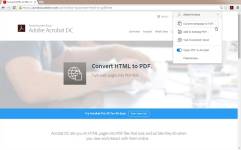
 4.6 分
4.6 分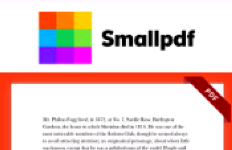
 4.3 分
4.3 分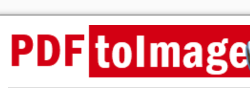
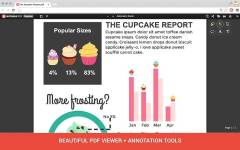



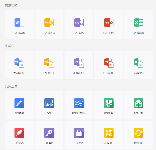
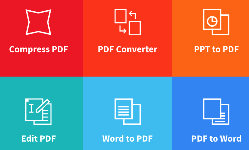

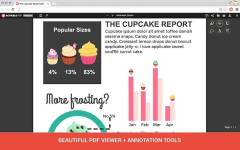
![福昕PDF高级编辑神器[Windows]](/Content/UserImages/13bcdb26-a0c6-4846-bd96-4d651e155628-2019-6-10-224929-thumbnail.png)
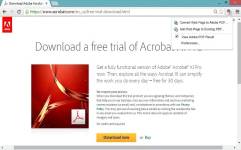
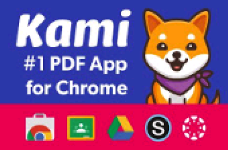
 3.3 分
3.3 分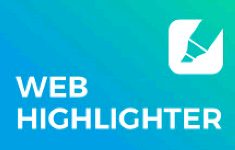
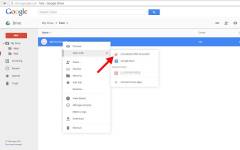

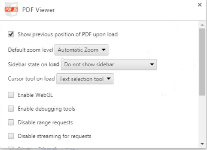

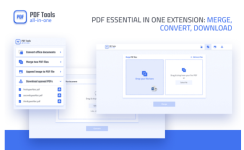
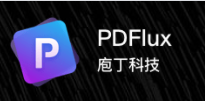


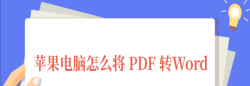
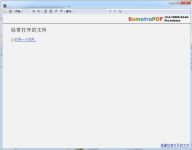
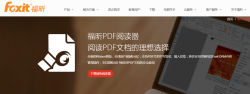
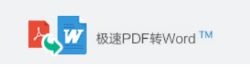

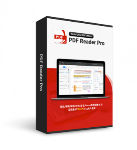
![Foxit Reader - 福昕PDF编辑器[MAC版]](/Content/UserImages/02497720-68da-4e44-b70a-799bb36471c8-2019-10-16-220633-thumbnail.png)
